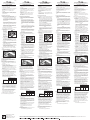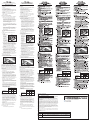Pagina wordt geladen...

Adaptador USB sem fio
para a estação impressora Kodak EasyShare Plus
Guia do usuário
O que você precisa para começar:
• Estação impressora Plus (com ou sem o firmware
atualizado).
• Adaptador USB Kodak sem fio.
• CD do Firmware Updater para a estação impressora
Plus (incluído com o adaptador).
• Computador com sistema operacional Windows 98SE,
2000 ou XP, ou Mac OS X 10.2.4, 10.3.x.
• Cabo USB.
• Dispositivo sem fio (como um computador, telefone
celular ou PDA) com tecnologia Bluetooth
®
1.1,
usando o perfil OPP.
Instruções para instalação:
1. Verifique se será necessário atualizar o firmware da
estação impressora usando um desses métodos:
• Se você tem uma câmera Kodak EasyShare,
coloque-a na estação impressora e mantenha
pressionados os botões Imprimir e Aprimoramento
automático na estação impressora. A versão do
firmware da estação impressora será exibida na
tela de cristal líquido da câmera.
ou
• Inicie o procedimento de atualização (etapa 2). A
primeira tela que aparecer após o updater se abrir
mostrará a versão corrente do firmware da estação
impressora.
ou
• Mantenha pressionados os botões Imprimir e
Transferir na estação impressora para imprimir uma
folha de teste. (Esta opção usará uma folha de
papel fotográfico.)
Se a versão do firmware for anterior à versão 2.0,
prossiga com a etapa 2. Caso contrário, vá para a
etapa 3.
2. Atualize o firmware da estação impressora, se
necessário:
a. Verifique se sua
estação
impressora está
conectada ao
computador
(consulte o Guia
do usuário da
estação
impressora para
obter detalhes)
e se o cabo de alimentação está plugado a uma
tomada elétrica (funcionando).
b. Mantenha pressionados os botões Imprimir e
Aprimoramento automático ao plugar a estação
impressora à tomada elétrica. As luzes indicadoras
na estação impressora piscarão, indicando que
está no modo de atualização de firmware.
c. Coloque o CD que veio com o adaptador no
computador.
d. Clique duas vezes no arquivo FirmwareUpdater.exe
(sistemas operacionais Windows) ou no arquivo
Kodak_printerdock_Updater (sistema Mac).
e. Siga as instruções na tela. Será exibida uma
mensagem quando a atualização estiver concluída.
f. Desconecte a estação impressora da tomada
elétrica. Em seguida, reconecte o cabo para iniciar
a atualização do firmware.
3. Abra a porta do compartimento de acessórios na
lateral da estação impressora.
4. Insira o conector USB do adaptador no conector USB
localizado na estação impressora.
5. Você já pode imprimir do dispositivo.
Impressão a partir do dispositivo:
A interface do seu dispositivo oferece um mecanismo
para seleção da estação impressora. (Consulte o Guia
do usuário do seu dispositivo para obter mais detalhes.)
NOTA: Se seu dispositivo requer autenticação para ser
configurado, digite o número PIN 1111 para a sua estação
impressora Plus.
1. Capture (ou transfira) imagens para o dispositivo sem
fio (formato .jpg).
2. Visualize/selecione imagens para impressão.
O processo de reconhecimento é iniciado pelo
dispositivo. (Consulte o Guia do usuário do seu
dispositivo para obter mais detalhes.)
NOTA: A tecnologia sem fio deve ser definida como
“on” (ligada) para que seja possível o reconhecimento.
Consulte o Guia do usuário do seu dispositivo para
obter informações sobre como ativar a tecnologia
sem fio.)
3. Selecione Send (Enviar) ou Beam (Transmitir) no seu
dispositivo. (Consulte o Guia do usuário do seu
dispositivo para obter mais detalhes.)
NOTA: Fique no máximo a 10 m de distância da sua
estação impressora para receber o sinal do dispositivo
sem fio.
O dispositivo enviará as imagens selecionadas para
a estação impressora, que as receberá e imprimirá.
NOTA: As configurações de Aprimoramento automático
e Tamanho da cópia selecionadas na estação
impressora no início da transferência serão aplicadas
às imagens sendo enviadas.
A melhor qualidade de foto:
Resolução/qualidade da imagem
configurada no dispositivo
0,8 MP 0,3 a 0,8 Menos que
ou mais MP 0,3 MP
Configuração 1 vert. 2 vert. 4 vert.
recomendada para 2 vert. 4 vert. 9 vert.
o tamanho de foto 4 vert. 9 vert.
na estação impressora 9 vert.
Solução de problemas:
• Meu dispositivo não encontra a estação impressora
Plus.
Será necessário repetir o processo de reconhecimento.
Antes de fazê-lo, verifique se a tecnologia sem fio está
ativada no seu dispositivo e se o adaptador está
inserido no conector USB na estação impressora. Se
precisar de assistência, consulte a documentação que
acompanha seu dispositivo.
Ou, pode ser que seja necessário atualizar o firmware
da sua estação impressora. Siga as Instruções para
instalação acima.
• A estação impressora Plus está rejeitando minhas
imagens.
Apenas o formato de imagem .jpg é aceito.
Para obter suporte adicional para seu adaptador ou
estação impressora Plus:
www.kodak.com/go/printerdocks
Draadloze USB-adapter
voor het Kodak EasyShare-printerstation plus
Gebruikershandleiding
Alles wat u nodig hebt om te kunnen
beginnen:
• Printerstation plus (met of zonder bijgewerkte firmware).
• Kodak draadloze USB-adapter.
• Firmware Updater-CD voor printerstation plus
(meegeleverd bij de adapter).
• Computer met een van de volgende
besturingssystemen: Windows 98SE, 2000,
XP of Mac OS X 10.2.4, 10.3.x.
• USB-kabel.
• Draadloos apparaat (zoals een computer, mobiele
telefoon of PDA) met Bluetooth
®
1.1-technologie op
basis van het Object Push Profile (OPP).
Installatie-instructies:
1. Controleer aan de hand van één van de onderstaande
methoden of u een upgrade moet uitvoeren van de
firmware van het printerstation:
• Als u een Kodak EasyShare-camera hebt, plaatst
u deze op het printerstation en houdt u op het
printerstation de knoppen Print (afdrukken) en Auto-
Enhance (automatisch verbeteren) ingedrukt. De
firmwareversie van het printerstation wordt op het
LCD-scherm van uw camera weergegeven.
of
• Begin met de upgradeprocedure (stap 2). Het eerste
scherm dat wordt weergegeven nadat de updater
wordt geopend, toont de huidige firmwareversie
van het printerstation.
of
• Houd de afdruk- en overdrachtknop op het
printerstation ingedrukt om een testpagina af te
drukken. (Hiervoor wordt één vel fotopapier gebruikt.)
Als de firmwareversie lager is dan 2.0 gaat u verder
met stap 2. Ga verder met stap 3 als u een hogere
firmwareversie hebt.
2. Voer een upgrade uit van de firmware van het
printerstation (indien nodig):
a. Controleer of het
printerstation op
uw computer is
aangesloten (zie
voor meer
informatie de
gebruikers-
handleiding van
uw printer-
station) en of de
stekker van het netsnoer uit het stopcontact is
gehaald.
b. Houd de knoppen Print (afdrukken) en Auto-
Enhance (automatisch verbeteren) ingedrukt als u
het printerstation aansluit op een stopcontact. De
lampjes op het printerstation gaan knipperen en
geven aan dat het station zich in de firmware-
upgrade-modus bevindt.
c. Plaats de CD die bij de adapter werd meegeleverd
in de computer.
d. Dubbelklik op het bestand FirmwareUpdater.exe
(Windows-besturingssystemen) of op het bestand
Kodak_printerdock_Updater (Mac-
besturingssystemen).
e. Volg de instructies op het scherm. Als de update is
voltooid, wordt het volgende bericht weergegeven.
f. Haal de stekker van het printerstation uit het
stopcontact en sluit deze opnieuw aan om de
firmware-upgrade uit te voeren.
3. Open het klepje van het accessoirecompartiment aan
de zijkant van het printerstation.
4. Steek de USB-connector van de adapter in de USB-
connector op het printerstation.
5. U kunt nu vanaf het apparaat afdrukken.
Afdrukken vanaf het apparaat
U kunt het printerstation via de interface van uw apparaat
selecteren. (Zie de gebruikershandleiding van uw apparaat
voor meer informatie.)
OPMERKING: voer het nummer 1111 in voor uw
printerstation plus als het apparaat om verificatie vraagt.
1. Leg de foto's vast op (of breng ze over naar) uw
draadloze apparaat (.jpg-indeling).
2. Bekijk/selecteer de afbeelding(en) die u wilt afdrukken.
Het apparaat zoekt de geselecteerde afbeeldingen.
(Zie de gebruikershandleiding van uw apparaat voor
meer informatie.)
OPMERKING: dit lukt alleen als de draadloze
technologie is ingeschakeld. Zie de
gebruikershandleiding van het apparaat voor informatie
over het inschakelen van draadloze technologie.
3. Selecteer op uw apparaat Send (verzenden) of Beam
(doorstralen). (Zie de gebruikershandleiding van uw
apparaat voor meer informatie.)
OPMERKING: het draadloze signaal kan alleen worden
ontvangen als u zich op minder dan 10 m van het
printerstation bevindt.
Uw apparaat stuurt de geselecteerde afbeelding(en)
naar het printerstation. Zodra het printerstation de
afbeeldingen heeft ontvangen, worden deze afgedrukt.
OPMERKING: de instellingen voor automatisch
verbeteren en afdrukformaat die voor het overbrengen
zijn geselecteerd, worden toegepast op de afbeeldingen
die u verzendt.
Raadpleeg onderstaande tabel voor de beste
fotokwaliteit:
Beeldresolutie/beeldkwaliteits-
instelling op uw apparaat
0,8 MP 0,3–0,8 Minder dan
of hoger MP 0,3 MP
Aanbevolen foto- 1 foto 2 foto's 4 foto's
formaatinstelling op 2 foto's 4 foto's 9 foto's
uw printerstation 4 foto's 9 foto's
9 foto's
Problemen oplossen:
• Mijn apparaat kan het printerstation plus niet
vinden.
U moet het apparaat mogelijk nogmaals de
afbeelding(en) laten zoeken. Controleer van tevoren
of de draadloze technologie op uw apparaat is
ingeschakeld en of de adapter in de USB-connector
op het printerstation is geplaatst. Raadpleeg voor meer
informatie de documentatie van uw apparaat.
Mogelijk moet u een upgrade van de firmware van het
printerstation uitvoeren. Volg bovenstaande installatie-
instructies.
• Het printerstation plus herkent mijn afbeelding(en)
niet.
De enige ondersteunde bestandsindeling is .jpg.
Ga voor meer informatie over uw adapter of printerstation
plus naar:
www.kodak.com/go/printerdocks
10.2.4,
10.3.x
10.2.4 10.3.x
10.2.4 10.3.x
Regulatory Information
FCC compliance and advisory
This equipment has been tested and found to comply with the limits for a Class B digital
device, pursuant to Part 15 of the FCC Rules. These limits are designed to provide
reasonable protection against harmful interference in a residential installation.
This equipment generates, uses, and can radiate radio frequency energy and, if not
installed or used in accordance with the instructions, may cause harmful interference to
radio communications. However, there is no guarantee that interference will not occur in
a particular installation.
If this equipment does cause harmful interference to radio or television reception, which
can be determined by turning the equipment off and on, the user is encouraged to try to
correct the interference by one or more of the following measures: 1) reorient or relocate
the receiving antenna; 2) increase the separation between the equipment and the receiver;
3) connect the equipment to an outlet on a circuit different from that to which the receiver
is connected; 4) consult the dealer or an experienced radio/TV technician for additional
suggestions.
Any changes or modifications not expressly approved by the party responsible for
compliance could void the user’s authority to operate the equipment. Where shielded
interface cables have been provided with the product or specified additional components
or accessories elsewhere defined to be used with the installation of the product, they must
be used in order to ensure compliance with FCC regulation.
Canadian DOC statement
DOC Class B compliance—This Class B digital apparatus complies with Canadian ICES-
003.
Observation des normes-Class B—Cet appareil numérique de la classe B est conforme
à la norme NMB-003 du Canada.
Class B ITE
BQB QPL – B00567, B01687
Kodak Wireless USB Adapter
B class As this equipment has obtained EMC registration for household use, it can be used in any area including residential
areas.
Documenttranscriptie
Adaptador USB sem fio Draadloze USB-adapter para a estação impressora Kodak EasyShare Plus voor het Kodak EasyShare-printerstation plus Guia do usuário Gebruikershandleiding O que você precisa para começar: • Estação impressora Plus (com ou sem o firmware atualizado). • Adaptador USB Kodak sem fio. • CD do Firmware Updater para a estação impressora Plus (incluído com o adaptador). • Computador com sistema operacional Windows 98SE, 2000 ou XP, ou Mac OS X 10.2.4, 10.3.x. • Cabo USB. • Dispositivo sem fio (como um computador, telefone celular ou PDA) com tecnologia Bluetooth® 1.1, usando o perfil OPP. Instruções para instalação: 1. Verifique se será necessário atualizar o firmware da estação impressora usando um desses métodos: • Se você tem uma câmera Kodak EasyShare, coloque-a na estação impressora e mantenha pressionados os botões Imprimir e Aprimoramento automático na estação impressora. A versão do firmware da estação impressora será exibida na tela de cristal líquido da câmera. ou • Inicie o procedimento de atualização (etapa 2). A primeira tela que aparecer após o updater se abrir mostrará a versão corrente do firmware da estação impressora. ou • Mantenha pressionados os botões Imprimir e Transferir na estação impressora para imprimir uma folha de teste. (Esta opção usará uma folha de papel fotográfico.) Se a versão do firmware for anterior à versão 2.0, prossiga com a etapa 2. Caso contrário, vá para a etapa 3. 2. Atualize o firmware da estação impressora, se necessário: a. Verifique se sua estação impressora está conectada ao computador (consulte o Guia do usuário da estação impressora para obter detalhes) e se o cabo de alimentação está plugado a uma tomada elétrica (funcionando). b. Mantenha pressionados os botões Imprimir e Aprimoramento automático ao plugar a estação impressora à tomada elétrica. As luzes indicadoras na estação impressora piscarão, indicando que está no modo de atualização de firmware. c. Coloque o CD que veio com o adaptador no computador. d. Clique duas vezes no arquivo FirmwareUpdater.exe (sistemas operacionais Windows) ou no arquivo Kodak_printerdock_Updater (sistema Mac). e. Siga as instruções na tela. Será exibida uma mensagem quando a atualização estiver concluída. f. Desconecte a estação impressora da tomada elétrica. Em seguida, reconecte o cabo para iniciar a atualização do firmware. 3. Abra a porta do compartimento de acessórios na lateral da estação impressora. 4. Insira o conector USB do adaptador no conector USB localizado na estação impressora. Alles wat u nodig hebt om te kunnen beginnen: • Printerstation plus (met of zonder bijgewerkte firmware). • Kodak draadloze USB-adapter. • Firmware Updater-CD voor printerstation plus (meegeleverd bij de adapter). • Computer met een van de volgende besturingssystemen: Windows 98SE, 2000, XP of Mac OS X 10.2.4, 10.3.x. • USB-kabel. • Draadloos apparaat (zoals een computer, mobiele telefoon of PDA) met Bluetooth® 1.1-technologie op basis van het Object Push Profile (OPP). 10.2.4 10.3.x 10.2.4 10.3.x Installatie-instructies: 1. Controleer aan de hand van één van de onderstaande methoden of u een upgrade moet uitvoeren van de firmware van het printerstation: • Als u een Kodak EasyShare-camera hebt, plaatst u deze op het printerstation en houdt u op het printerstation de knoppen Print (afdrukken) en AutoEnhance (automatisch verbeteren) ingedrukt. De firmwareversie van het printerstation wordt op het LCD-scherm van uw camera weergegeven. of • Begin met de upgradeprocedure (stap 2). Het eerste scherm dat wordt weergegeven nadat de updater wordt geopend, toont de huidige firmwareversie van het printerstation. of • Houd de afdruk- en overdrachtknop op het printerstation ingedrukt om een testpagina af te drukken. (Hiervoor wordt één vel fotopapier gebruikt.) Als de firmwareversie lager is dan 2.0 gaat u verder met stap 2. Ga verder met stap 3 als u een hogere firmwareversie hebt. 2. Voer een upgrade uit van de firmware van het printerstation (indien nodig): a. Controleer of het printerstation op uw computer is aangesloten (zie voor meer informatie de gebruikershandleiding van uw printerstation) en of de stekker van het netsnoer uit het stopcontact is gehaald. b. Houd de knoppen Print (afdrukken) en AutoEnhance (automatisch verbeteren) ingedrukt als u het printerstation aansluit op een stopcontact. De lampjes op het printerstation gaan knipperen en geven aan dat het station zich in de firmwareupgrade-modus bevindt. c. Plaats de CD die bij de adapter werd meegeleverd in de computer. d. Dubbelklik op het bestand FirmwareUpdater.exe (Windows-besturingssystemen) of op het bestand Kodak_printerdock_Updater (Macbesturingssystemen). e. Volg de instructies op het scherm. Als de update is voltooid, wordt het volgende bericht weergegeven. f. Haal de stekker van het printerstation uit het stopcontact en sluit deze opnieuw aan om de firmware-upgrade uit te voeren. 3. Open het klepje van het accessoirecompartiment aan de zijkant van het printerstation. 4. Steek de USB-connector van de adapter in de USBconnector op het printerstation. 5. Você já pode imprimir do dispositivo. Impressão a partir do dispositivo: A interface do seu dispositivo oferece um mecanismo para seleção da estação impressora. (Consulte o Guia do usuário do seu dispositivo para obter mais detalhes.) NOTA: Se seu dispositivo requer autenticação para ser configurado, digite o número PIN 1111 para a sua estação impressora Plus. 1. Capture (ou transfira) imagens para o dispositivo sem fio (formato .jpg). 2. Visualize/selecione imagens para impressão. O processo de reconhecimento é iniciado pelo dispositivo. (Consulte o Guia do usuário do seu dispositivo para obter mais detalhes.) NOTA: A tecnologia sem fio deve ser definida como “on” (ligada) para que seja possível o reconhecimento. Consulte o Guia do usuário do seu dispositivo para obter informações sobre como ativar a tecnologia sem fio.) 3. Selecione Send (Enviar) ou Beam (Transmitir) no seu dispositivo. (Consulte o Guia do usuário do seu dispositivo para obter mais detalhes.) NOTA: Fique no máximo a 10 m de distância da sua estação impressora para receber o sinal do dispositivo sem fio. O dispositivo enviará as imagens selecionadas para a estação impressora, que as receberá e imprimirá. NOTA: As configurações de Aprimoramento automático e Tamanho da cópia selecionadas na estação impressora no início da transferência serão aplicadas às imagens sendo enviadas. A melhor qualidade de foto: Resolução/qualidade da imagem configurada no dispositivo 0,8 MP 0,3 a 0,8 Menos que ou mais MP 0,3 MP Configuração 1 vert. 2 vert. 4 vert. recomendada para 2 vert. 4 vert. 9 vert. o tamanho de foto 4 vert. 9 vert. na estação impressora 9 vert. Solução de problemas: • Meu dispositivo não encontra a estação impressora Plus. Será necessário repetir o processo de reconhecimento. Antes de fazê-lo, verifique se a tecnologia sem fio está ativada no seu dispositivo e se o adaptador está inserido no conector USB na estação impressora. Se precisar de assistência, consulte a documentação que acompanha seu dispositivo. Ou, pode ser que seja necessário atualizar o firmware da sua estação impressora. Siga as Instruções para instalação acima. • A estação impressora Plus está rejeitando minhas imagens. Apenas o formato de imagem .jpg é aceito. Para obter suporte adicional para seu adaptador ou estação impressora Plus: www.kodak.com/go/printerdocks 5. U kunt nu vanaf het apparaat afdrukken. Afdrukken vanaf het apparaat U kunt het printerstation via de interface van uw apparaat selecteren. (Zie de gebruikershandleiding van uw apparaat voor meer informatie.) OPMERKING: voer het nummer 1111 in voor uw printerstation plus als het apparaat om verificatie vraagt. 1. Leg de foto's vast op (of breng ze over naar) uw draadloze apparaat (.jpg-indeling). 2. Bekijk/selecteer de afbeelding(en) die u wilt afdrukken. Het apparaat zoekt de geselecteerde afbeeldingen. (Zie de gebruikershandleiding van uw apparaat voor meer informatie.) OPMERKING: dit lukt alleen als de draadloze technologie is ingeschakeld. Zie de gebruikershandleiding van het apparaat voor informatie over het inschakelen van draadloze technologie. 3. Selecteer op uw apparaat Send (verzenden) of Beam (doorstralen). (Zie de gebruikershandleiding van uw apparaat voor meer informatie.) OPMERKING: het draadloze signaal kan alleen worden ontvangen als u zich op minder dan 10 m van het printerstation bevindt. Uw apparaat stuurt de geselecteerde afbeelding(en) naar het printerstation. Zodra het printerstation de afbeeldingen heeft ontvangen, worden deze afgedrukt. OPMERKING: de instellingen voor automatisch verbeteren en afdrukformaat die voor het overbrengen zijn geselecteerd, worden toegepast op de afbeeldingen die u verzendt. Raadpleeg onderstaande tabel voor de beste fotokwaliteit: Beeldresolutie/beeldkwaliteitsinstelling op uw apparaat 0,8 MP 0,3–0,8 Minder dan of hoger MP 0,3 MP Aanbevolen foto1 foto 2 foto's 4 foto's formaatinstelling op 2 foto's 4 foto's 9 foto's uw printerstation 4 foto's 9 foto's 9 foto's Problemen oplossen: • Mijn apparaat kan het printerstation plus niet vinden. U moet het apparaat mogelijk nogmaals de afbeelding(en) laten zoeken. Controleer van tevoren of de draadloze technologie op uw apparaat is ingeschakeld en of de adapter in de USB-connector op het printerstation is geplaatst. Raadpleeg voor meer informatie de documentatie van uw apparaat. Mogelijk moet u een upgrade van de firmware van het printerstation uitvoeren. Volg bovenstaande installatieinstructies. • Het printerstation plus herkent mijn afbeelding(en) niet. De enige ondersteunde bestandsindeling is .jpg. Ga voor meer informatie over uw adapter of printerstation plus naar: www.kodak.com/go/printerdocks Regulatory Information FCC compliance and advisory Kodak Wireless USB Adapter This equipment has been tested and found to comply with the limits for a Class B digital device, pursuant to Part 15 of the FCC Rules. These limits are designed to provide reasonable protection against harmful interference in a residential installation. This equipment generates, uses, and can radiate radio frequency energy and, if not installed or used in accordance with the instructions, may cause harmful interference to radio communications. However, there is no guarantee that interference will not occur in a particular installation. If this equipment does cause harmful interference to radio or television reception, which can be determined by turning the equipment off and on, the user is encouraged to try to correct the interference by one or more of the following measures: 1) reorient or relocate the receiving antenna; 2) increase the separation between the equipment and the receiver; 3) connect the equipment to an outlet on a circuit different from that to which the receiver is connected; 4) consult the dealer or an experienced radio/TV technician for additional suggestions. Any changes or modifications not expressly approved by the party responsible for compliance could void the user’s authority to operate the equipment. Where shielded interface cables have been provided with the product or specified additional components or accessories elsewhere defined to be used with the installation of the product, they must be used in order to ensure compliance with FCC regulation. Canadian DOC statement DOC Class B compliance—This Class B digital apparatus complies with Canadian ICES003. Observation des normes-Class B—Cet appareil numérique de la classe B est conforme à la norme NMB-003 du Canada. Class B ITE B class As this equipment has obtained EMC registration for household use, it can be used in any area including residential areas. BQB QPL – B00567, B01687 10.2.4, 10.3.x-
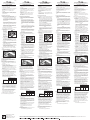 1
1
-
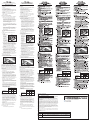 2
2
Kodak EASYSHARE ˔ Handleiding
- Type
- Handleiding
- Deze handleiding is ook geschikt voor
in andere talen
- English: Kodak EASYSHARE ˔ User manual
- italiano: Kodak EASYSHARE ˔ Manuale utente
- français: Kodak EASYSHARE ˔ Manuel utilisateur
- español: Kodak EASYSHARE ˔ Manual de usuario
- Deutsch: Kodak EASYSHARE ˔ Benutzerhandbuch
- português: Kodak EASYSHARE ˔ Manual do usuário